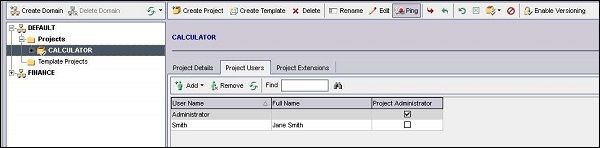Hp-QC - Sunucu Tarafı Yapılandırmaları
HP-ALM kurulduktan sonra, ALM ile ancak etki alanı, proje ve kullanıcılar oluşturduktan sonra çalışmaya devam edebiliriz. Bu bölümde, Proje, Etki Alanı ve Kullanıcıların nasıl oluşturulacağını tartışacağız.
Etki Alanı Oluşturma
Step 1- Bir Etki Alanı oluşturmak için ilk adım Site Yöneticisi Sayfasına girmektir. URL'yi kullanarak QC'yi başlatın -http://localhost:8181/qcbin/SiteAdmin.jsp ve QC'yi yüklerken ayarlanan Yönetici kimlik bilgilerini girin.
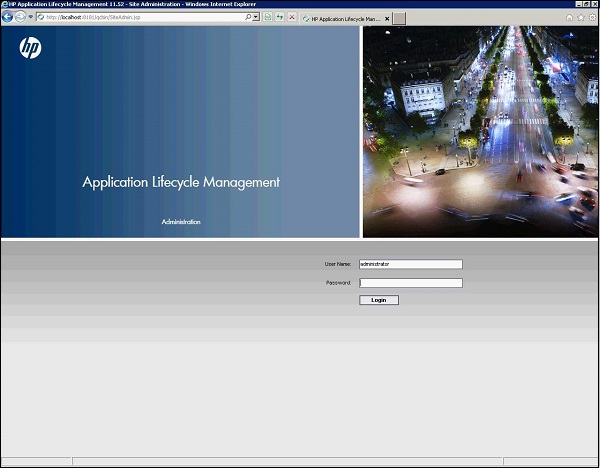
Step 2- Site Yöneticisi sayfasına giriş yaptıktan sonra aşağıda gösterildiği gibi Site Projeleri sekmesine geleceğiz. Oradan sonraki adım bir Etki Alanı oluşturmaktır.
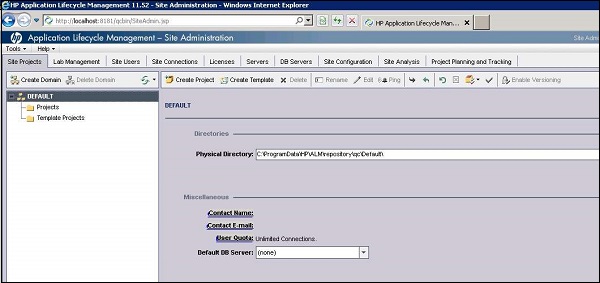
Step 3- Sol üst köşedeki 'Etki Alanı Oluştur' düğmesini tıklayın. Etki Alanı Adını girin ve Tamam'ı tıklayın.
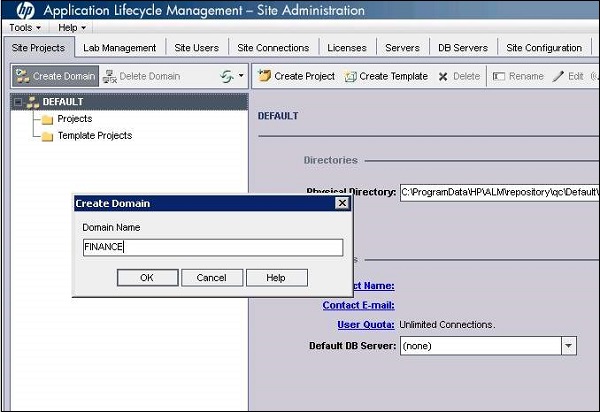
Step 4 - Etki alanı aşağıda gösterildiği gibi oluşturulacaktır.
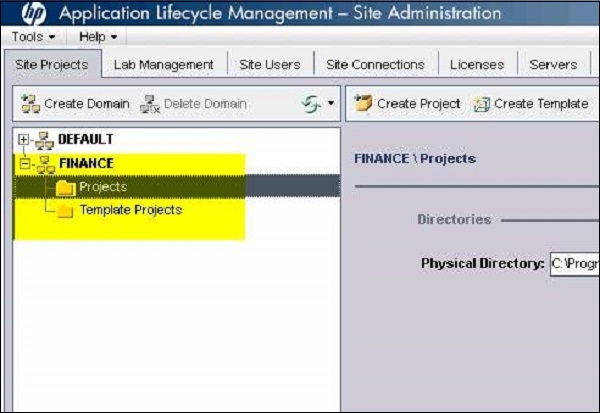
Proje Oluşturma
Bir Alan oluşturulduktan sonra, sonraki adım 'Projeler' oluşturmaktır. Bir Proje oluşturmak bizi bir sihirbazdan geçirir ve 'Projeler' oluşturmak için aşağıda verilen adımları takip etmelisiniz.
Step 1 - Projenin altında oluşturulması gereken Etki Alanını seçin ve aşağıda gösterildiği gibi "Proje Oluştur" düğmesini tıklayın.
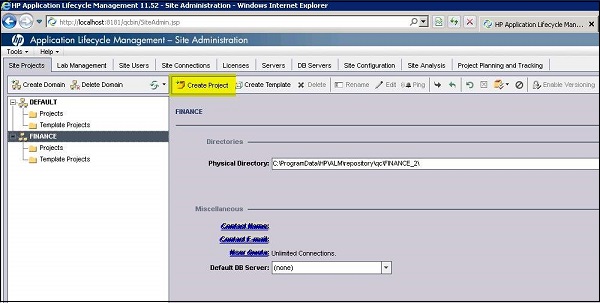
Step 2- Proje Oluşturma Sihirbazı açılır. "Boş Proje Oluştur" u seçin ve "İleri" ye tıklayın.
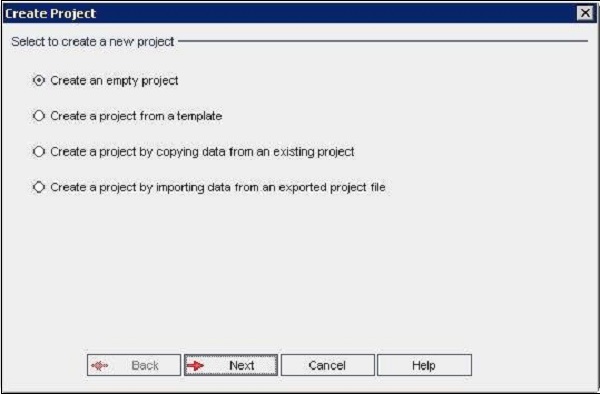
Step 3 - "Proje Adı" girin ve Etki Alanını seçin ve "İleri" yi tıklayın.
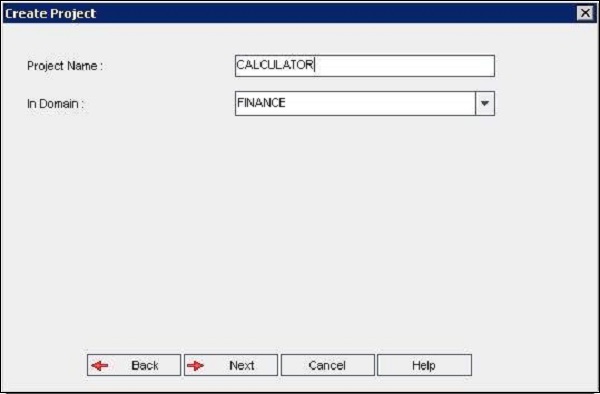
Step 4 - Veritabanı kimlik bilgilerini girin ve "İLERİ" yi tıklayın.
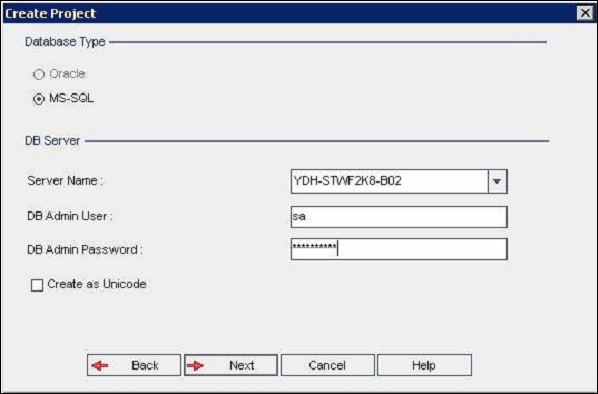
Step 5 - Proje Yöneticisi kullanıcı kimliğini seçin ve "SONRAKİ" üzerine tıklayın.
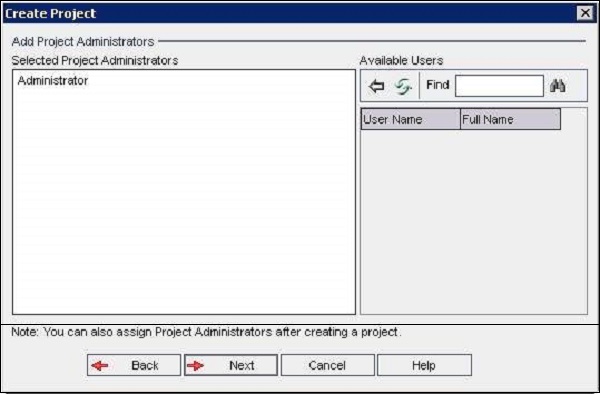
Step 6 - Projeyi etkinleştirmek için uzantıları seçin ve "İLERİ" ye tıklayın.
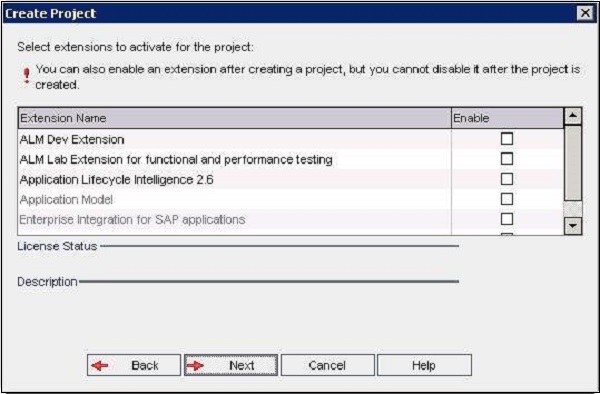
Step 7 - Etkinleştir onay kutusunu işaretleyin ve Sürüm denetimini etkinleştirin (isterseniz) ve "İLERİ" yi tıklayın.
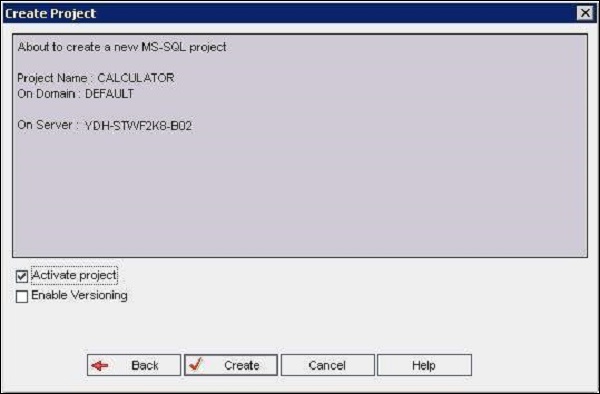
Step 8- "İleri" tıklandığında, "Hesap Makinesi" projesi başarıyla oluşturulur. Oluşturulan projeyi Proje Bölmesinde görmek için "Tamam" ı tıklayın.
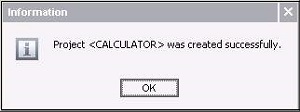
Kullanıcı Oluşturma
Step 1 - Aşağıda gösterildiği gibi "Site Yöneticisi" Sayfasında Site Kullanıcıları sekmesini seçin ve "Yeni Kullanıcı Ekle" düğmesini tıklayın.
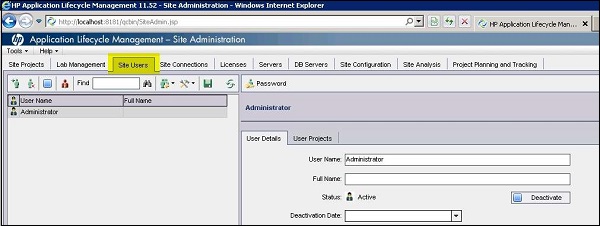
Step 2- Yeni Kullanıcı penceresi açılır. Kullanıcı ayrıntılarını doldurun ve "Tamam" ı tıklayın.
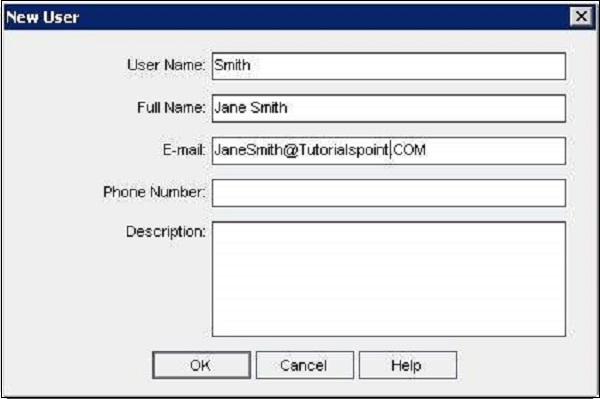
Step 3 - Kullanıcıyı oluşturduktan sonra, kullanıcıya ihtiyaç duyduğu proje erişimini verin.
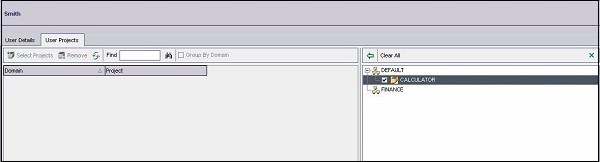
Step 4 - Kullanıcıya projeye erişim verdikten sonra "Proje Kullanıcıları" sekmesindeki kullanıcı listesini doğrulayın.